7 Gemeenschappelijke Samsung Galaxy S9- en S8-problemen, opgelost!

De Samsung Galaxy-telefoons zijn ongetwijfeld geweldig, maar niet zonder hun problemen. We zullen je helpen met het oplossen van specifieke problemen op de Galaxy S9 en S8, samen met enkele algemene stappen voor probleemoplossing.
Of uw telefoon nu niet wordt opgeladen, geen verbinding met een netwerk kan maken of dat de batterij snel leeg raakt, wij helpen u graag verder.
Algemene Samsung Galaxy Tips voor het oplossen van problemen
Dit zijn enkele eenvoudige stappen voor probleemoplossing die u kunt volgen voor vrijwel elk probleem met uw Samsung Galaxy S8 of S9. De rest van deze handleiding gaat over specifieke problemen, maar het is de moeite waard eerst deze tips te proberen om te zien of het probleem hiermee is opgelost.
Herstarten
Het is het eeuwenoude advies om het uit en weer in te schakelen. Waarom herstelt je computer zoveel problemen? Waarom lost het herstarten van je computer zoveel problemen op? "Heb je geprobeerd opnieuw op te starten?" Het is technisch advies dat veel wordt gegooid, maar er is een reden: het werkt. Niet alleen voor pc's, maar voor een breed scala aan apparaten. We leggen uit waarom. Meer lezen, maar dit kan helpen om alles in het geheugen van de telefoon op te ruimen dat problemen veroorzaakt. Om je telefoon opnieuw te starten, gewoon houd de aan / uit-knop ingedrukt en tik op Herstarten.
Bijwerken
Samsung en uw netwerkprovider zullen regelmatig software- en beveiligingsupdates vrijgeven. Het is belangrijk om uw telefoon up-to-date te houden om beschermd te blijven en om gepatchte bugs op te lossen.
Om te updaten, open instellingen en ga naar Software-update> Updates handmatig downloaden. U krijgt de melding dat uw apparaat de nieuwste versie bevat, of u kunt een update downloaden en installeren.
Terwijl je hier bent, schuif je Updates automatisch downloaden op als het nog niet is. Dit helpt u meteen de nieuwste patches te krijgen.

Veilige modus
Veilige modus laat alleen de kernapplicaties van je telefoon werken. Het is een goede manier om te bepalen of de problemen van uw apparaat worden veroorzaakt door een app van derden.
Om de veilige modus te betreden, houd de aan / uit-knop ingedrukt en tik op Uitschakelen. Houd de aan / uit-knop ingedrukt om je telefoon weer aan te zetten. Wanneer het Samsung-logo verschijnt, houd de knop Volume omlaag ingedrukt totdat de telefoon klaar is met opstarten. Je zult zien Veilige modus in de linkerbenedenhoek van uw scherm.

Om de Veilige modus te verlaten, veeg omlaag op de berichtenbalk en tik op Veilige modus is ingeschakeld> Uitschakelen.
Als uw telefoon in de veilige modus het goed doet, verwijdert u onlangs geïnstalleerde en bijgewerkte apps tot het probleem is verholpen.
Fabrieksinstellingen
Overweeg een fabrieksreset als laatste redmiddel. Zoals je aan de naam kunt zien, veegt het je telefoon schoon en stelt alles opnieuw in zoals het was toen je het voor het eerst uit de doos haalde.
Zorg ervoor dat je een back-up hebt gemaakt van alles op je telefoon dat je wilt bewaren Maak een back-up van je Android-telefoon vandaag voordat het te laat is Maak vandaag nog een back-up van je Android-telefoon Voordat het te laat is Als je je telefoon vandaag hebt verloren (of deze was gestolen of beschadigd), zou je Heb je nog steeds al je foto's, contacten en gegevens? Laten we ervoor zorgen dat er op de juiste manier een back-up van wordt gemaakt. Lees verder (Instellingen> Cloud en accounts> Back-up en herstel) en hebben hiervoor alle andere stappen geprobeerd.
Om een fabrieksreset uit te voeren, opent u instellingen en ga naar Algemeen beheer> Reset> Fabrieksreset> Reset.
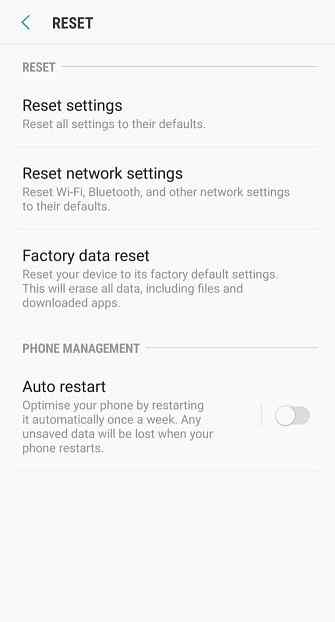
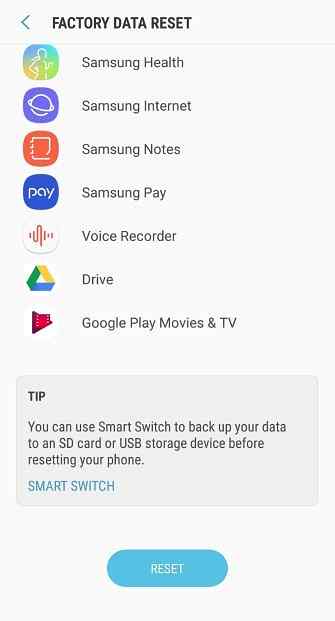
Nu we de basisbeginselen hebben behandeld, laten we eens kijken naar hoe we specifieke Samsung Galaxy-problemen kunnen oplossen.
1. Camera zal niet scherpstellen
De Galaxy-telefoons hebben geweldige camera's ... als ze werken. Helaas is er een hardwaredefect dat invloed heeft op de S8 en S9, waarbij de camera aan de achterkant niet scherpstelt op de afstand.
Je zult merken dat je ongelofelijk gedetailleerde close-ups kunt maken, maar de camera is wazig en nutteloos voor alles daarbuiten.

De oplossing hiervoor is om open je camera-app en schud je telefoon. Nadat u dit hebt gedaan, stelt de camera plotseling scherp. Het klinkt belachelijk, maar omdat dit een hardwareprobleem is, lijkt de schudbeweging de cameraonderdelen opnieuw uit te lijnen.
Het probleem is dat deze fix niet permanent is, omdat de wazigheid snel weer terugkomt. Daarom is de enige juiste oplossing om uw telefoon aan een geverifieerde Samsung-reparatiewerkplaats te geven om deze te openen en de onderdelen te vervangen.
2. Telefoon laadt niet op
Als uw batterij geen stroom krijgt wanneer deze is aangesloten of te langzaam oplaadt 5 Redenen waarom uw telefoon langzaam wordt opgeladen 5 Redenen waarom uw telefoon langzaam wordt opgeladen Vraagt u zich af waarom uw telefoon niet zo snel zal opladen als vroeger? Hier zijn enkele mogelijke oorzaken die kunnen verklaren waarom. Lees meer, vrees niet. Schakel eerst uw telefoon uit.
Kijk in de laadpoort van de telefoon en aan beide uiteinden van de laadkabel. Verwijder stof. Controleer ook of er corrosie is; Als dit het geval is, kan het probleem hardware-gerelateerd zijn, maar probeer de rest van deze stappen toch.
Gebruik de oplader en kabel die bij de telefoon zijn meegeleverd als u dat nog niet doet. Sommige opladers van derden zijn goedkoop, inefficiënt en kunnen breken.

Het is belangrijk om vast te stellen of het probleem bij de oplader, de kabel of de telefoon ligt. Gebruik een ander stopcontact en vervolgens een andere kabel om te zien of hiermee het probleem is opgelost. Probeer ook om via USB op uw computer op te laden.
Als niets van dit werkt, probeer dan de draadloze oplaadfunctie van de Galaxy te gebruiken. Uw oplaadpoort is mogelijk defect, maar u kunt de telefoon wel opladen. Leen zo nodig een draadloze oplader, anders kunt u uw eigen draadloze oplader kopen De beste iPhone-draadloze opladers die goedkoper zijn dan de beste iPhone-draadloze opladers van Apple die goedkoper zijn dan die van Apple De iPhone X en iPhone 8 kunnen draadloos worden opgeladen. Maar de meeste Apple-fans weten niet dat er goedkopere en betere draadloze laders beschikbaar zijn. Lees meer voor niet veel geld.
3. Telefoon wordt niet uitgeschakeld
De gebruikelijke manier om je telefoon uit te zetten is om houd de aan / uit-knop ingedrukt en tik op Uitschakelen. Als uw telefoon niet wordt uitgeschakeld, is er mogelijk een softwareprobleem of een defecte aan / uit-knop als u niet eens bij het aan / uit-scherm kunt komen.
Probeer eerst een gedwongen herstart. Om dit tegelijkertijd te doen houd de aan / uit-knop ingedrukt en de knop Volume omlaag gedurende 10 seconden. Deze knopcombinatie is ook een Android-snelkoppeling om een screenshot te maken, dus maak je geen zorgen als dat gebeurt - houd gewoon de knoppen ingedrukt. Uw telefoon moet opnieuw opstarten en u kunt zien of het probleem is verholpen.
Als er niets gebeurt, open dan instellingen en ga naar Algemeen beheer> Reset> Automatische herstart. Schuif de functie Op en bewerk de Tijd en Dag tot binnenkort (let op de voorwaarden die worden weergegeven voor wanneer je telefoon opnieuw wordt opgestart, zoals het scherm dat is uitgeschakeld). Wacht tot je telefoon opnieuw is opgestart en probeer het dan handmatig uit te schakelen.

Als geen van beide methoden werkt, hebt u waarschijnlijk een defecte aan / uit-knop. Een geverifieerde Samsung-reparatiewinkel moet de onderdelen voor u onderzoeken en waarschijnlijk vervangen.
4. Geen netwerkverbinding
Wat heb je aan je mooie telefoon zonder een netwerkverbinding?
Controleer eerst de netwerkstatus van uw provider. De meeste hebben sites waar u kunt zien of er fouten of onderhoud in uw omgeving zijn.
Als de provider geen gemelde problemen heeft, open dan instellingen en tik op aansluitingen. Ervoor zorgen Vliegtuigmodus is uitgeschakeld.

Tik vervolgens op Mobiele netwerken. Check dat Netbeheerders geeft de juiste provider weer. Als dit niet het geval is, tikt u erop en selecteert u Zoek netwerken. Kies de juiste provider in de lijst.
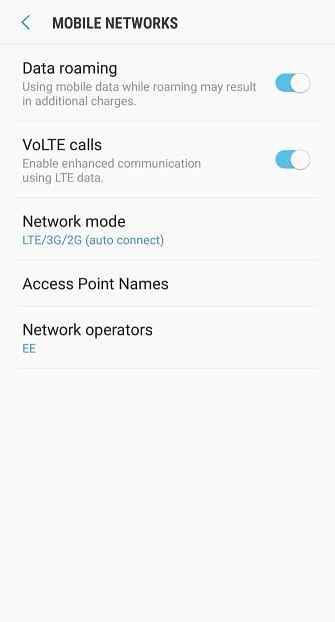
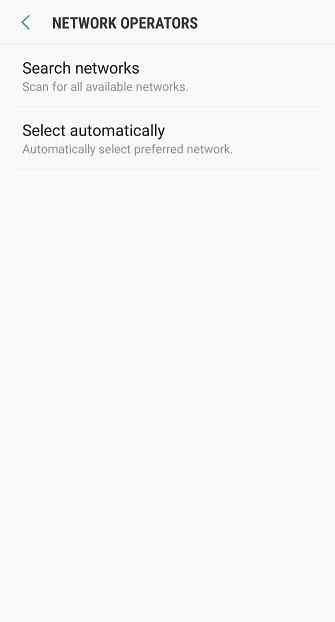
Terwijl je hier bent, zorg ervoor dat Dataroaming is uitgeschakeld, ervan uitgaande dat u momenteel niet in het buitenland bent.
Ga vervolgens terug en tik op Netwerkmodus. Zorg ervoor dat u een automatisch verbinden modus, waarmee uw telefoon kan schakelen tussen verschillende snelheden, afhankelijk van de netwerkdekking.
Ga terug naar de hoofdpagina Instellingen. Ga naar General Management> Reset> Reset netwerkinstellingen> Reset instellingen. Let op: hiermee worden niet alleen je mobiele gegevens opnieuw ingesteld, maar ook wifi en Bluetooth.
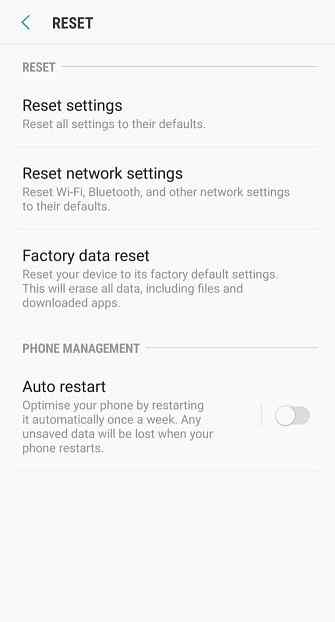
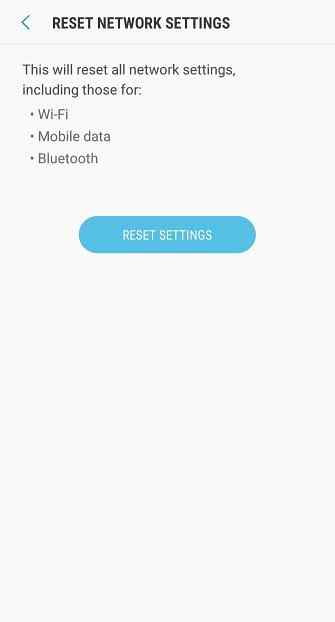
Nog steeds geen geluk? Schakel uit en haal uw simkaart eruit. Wacht vijf minuten, haal hem er vervolgens weer in en start de telefoon op. Probeer zo mogelijk een andere simkaart in hetzelfde netwerk. Als dit werkt, moet u contact opnemen met uw netwerkprovider en melden dat uw originele SIM-kaart defect is.
5. Gemiste oproepen die geen melding weergeven
Als uw telefoon u niet op de hoogte stelt van gemiste oproepen, zorg er dan eerst voor dat dit geen externe app is die het probleem veroorzaakt. Apps van uw netwerkprovider of degene die de dialer wijzigen, kunnen de boosdoener zijn. Volg de bovenstaande stappen in de Veilige modus om te controleren.
Anders open instellingen en tik op meldingen > Geavanceerd> Contacten> Gemiste oproep. Tik Belang en ingesteld op Dringend. U kunt ook tikken Geluid en stel een andere toon in als u dat wenst.
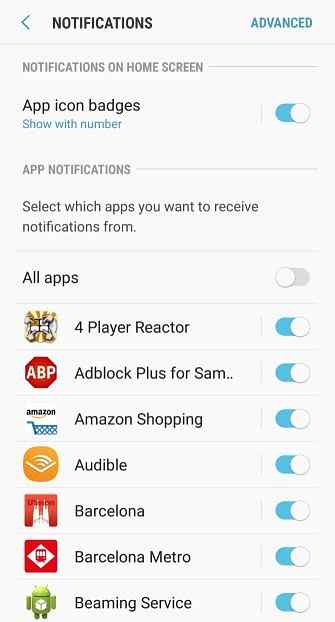
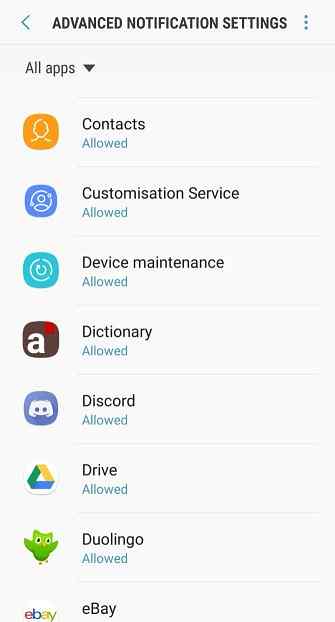
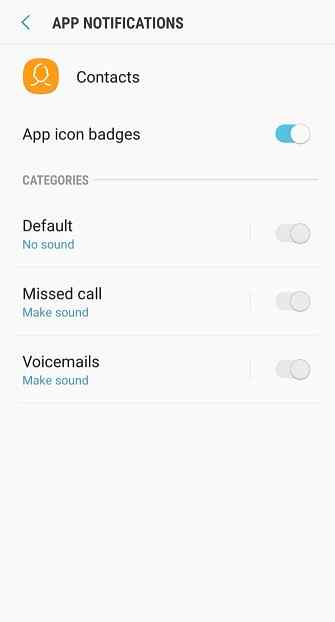
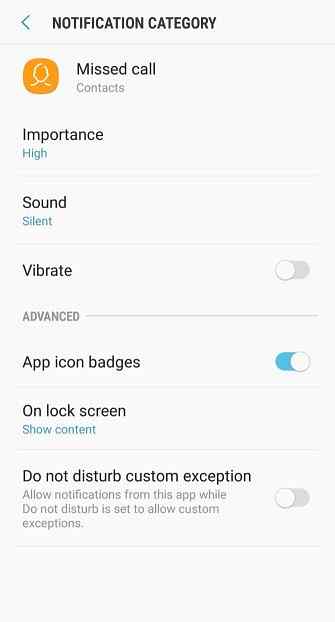
6. Batterij raakt snel leeg
De boosdoener van een snel leeglopende batterij is een rogue-app. Bekijk het door te openen instellingen en gaan naar Apparaatonderhoud> Batterij. De App-vermogensmonitor laat zien hoeveel gebruik per uur uw apps gebruiken.

U kunt dit het beste controleren na lang gebruik van de telefoon om een volledig beeld te krijgen van uw batterijgebruik. Om specifieke apps te slapen, tik op een app om het aan te vinken en tik vervolgens op Bespaar kracht.
Locatienauwkeurigheidsfuncties kunnen ook uw batterij leegmaken. Wi-Fi en Bluetooth kunnen je locatie helpen detecteren, zelfs als ze voor andere doeleinden zijn uitgeschakeld, maar je kunt dit uitschakelen. Om dit te doen, open instellingen en ga naar Verbindingen> Locatie> Verbeter de nauwkeurigheid. glijbaan Wi-Fi scannen en Bluetooth scannen uit.

Als uw batterij ongelooflijk snel leegraakt, of zelfs de telefoon uitschakelt wanneer deze tot 20% of zo daalt, is het mogelijk een hardwareprobleem dat moet worden opgelost door een geverifieerde Samsung-technicus. Lees anders onze beginnershandleiding voor het behoud van de levensduur van de Android-batterij 10 Bewezen en geteste tips om de levensduur van de batterij op Android te verlengen 10 Bewezen en geteste tips om de levensduur van de batterij op Android te verlengen Last van een slechte levensduur van de batterij op Android? Volg deze tips om meer stroom uit de batterij van uw Android-apparaat te halen. Lees verder .
7. Randverlichting niet actief
Randverlichting is een functie die de rand van uw telefoon verlicht wanneer een melding binnenkomt.
Als het niet voor u wordt weergegeven, opent u instellingen en ga naar Scherm> Randscherm> Randverlichting. set Randverlichting weergeven naar Altijd.
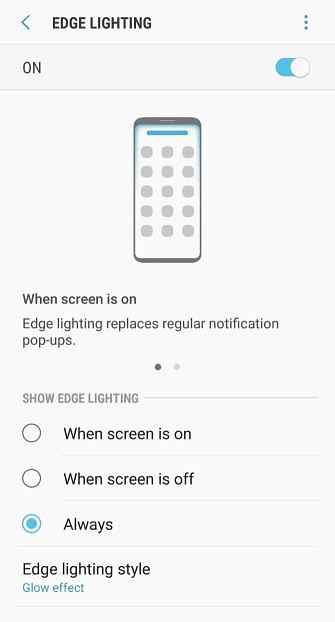
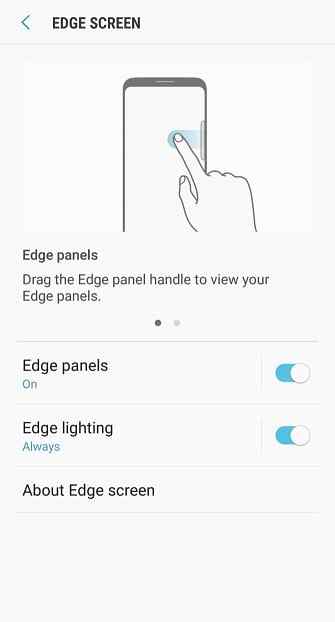
Als je tikt Beheer meldingen, u kunt selecteren welke apps Edge-verlichting kunnen gebruiken. Als u ze allemaal wilt inschakelen, schuift u Alle beschikbare apps op.
Merk op dat de Voorgestelde apps zijn speciaal ontwikkeld om Edge-verlichting te ondersteunen. Ondanks het instellen van andere apps om Edge-verlichting te gebruiken, werken ze er mogelijk nog steeds niet mee, afhankelijk van de app en het type meldingen dat wordt verzonden.
Geniet van je Samsung Galaxy, nu verholpen!
Hopelijk heeft deze gids alle problemen opgelost die je had met je Samsung Galaxy S9 of S8. Zo niet, dan vindt u misschien wat u nodig heeft in onze gids voor de meest voorkomende Android-problemen.
Nu is het tijd om van je telefoon te genieten! Bekijk onze lijst met must-try-functies van de Galaxy-telefoons Als u een Samsung-telefoon voor Android hebt, moet u deze functies eens proberen Als u een Samsung-telefoon voor Android heeft, moet u deze functies eens proberen Als u een Samsung Android-smartphone hebt, moet u uw telefoon heeft een aantal coole functies die je misschien nog niet kent. Meer lezen, zoals de spraakrecorder en het filter voor blauw licht.
Ontdek meer over: Android, Hardware Tips, Samsung, Problemen oplossen.


